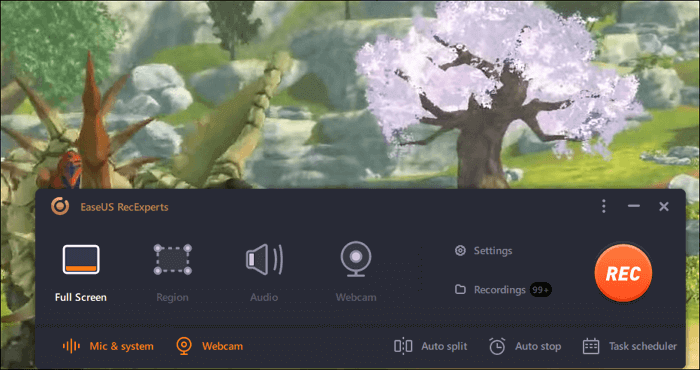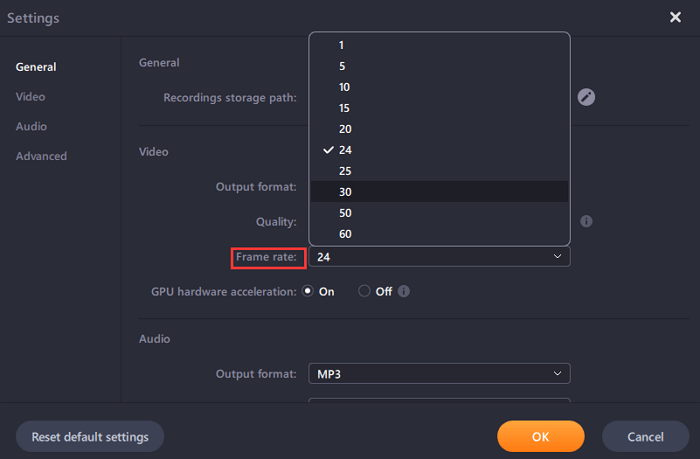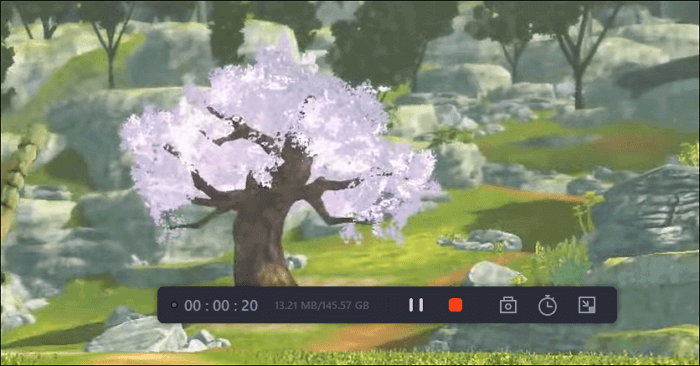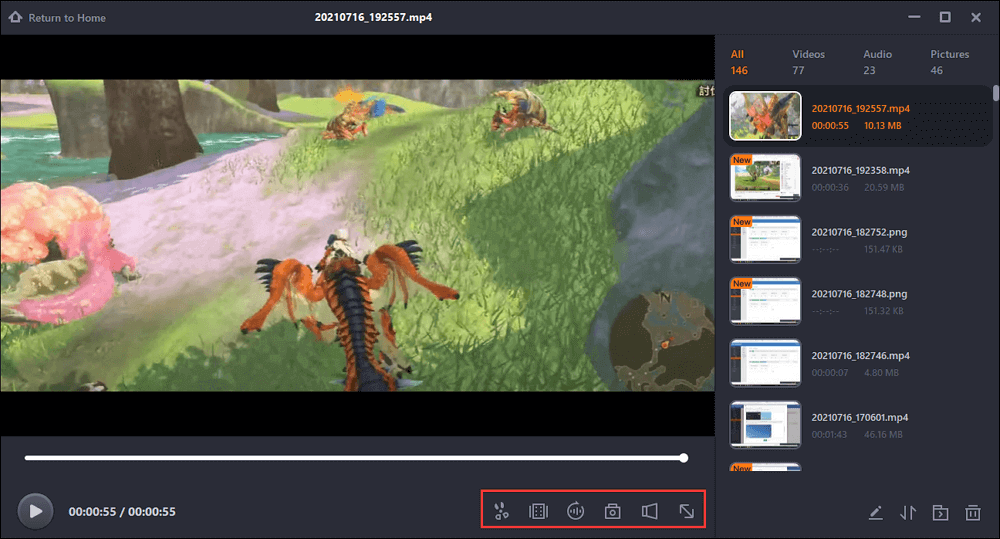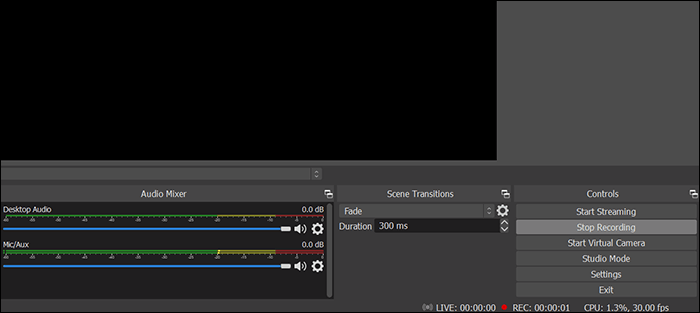Geometry Dash, dat bij veel mensen bekend is, is een racespel waar spelers dol op zijn. Het is zo opwindend dat veel spelers het spelproces op een groot pc-scherm willen opnemen, zodat ze de opgenomen video kunnen bekijken en er ervaring mee opdoen. Veel mensen weten echter niet hoe ze de gameplay-video correct moeten opnemen. Maak je geen zorgen, hier in dit artikel laten we je zien hoe je Geometry Dash op pc's opneemt en geven we je de juiste gamerecorders om het te doen.
Is Geometry Dash beschikbaar op pc?
De gratis versie van Geometry Dash kan worden gedownload van zowel App Stores voor iPhone- en Android-apparaten, als Mac-computers en Windows-pc's. Het antwoord is dus een groot "Ja".
Om Geometry Dash op uw telefoon op te nemen, hoeft u alleen de opnamefunctie op uw mobiel te gebruiken. Maar als je het op je pc opneemt, heb je een geschikte gameplay-recorder nodig. In dit artikel geven we je twee recorders en de stappen om Geometry Dash op een pc op te nemen.
Hoe Geometry Dash op pc op te nemen
Om alle reguliere games op te nemen, hebt u de schermopnamesoftware EaseUS RecExperts nodig. Dit is een gamerecorder die bijna alle games die je kent kan opnemen. Met deze software kun je zowel het gameplay-scherm opnemen als de camera die je zet vastlegt. U kunt er ook voor kiezen om de audio van het systeem of de microfoon vrij op te nemen. Of je kunt ze gewoon allebei opnemen. EaseUS RecExperts is compatibel met Windows 11 en kan op bijna alle Windows-systemen worden gebruikt. In een notendop, het is je beste keuze als je een tool nodig hebt om je gameplay op te nemen. Laten we nu eens kijken naar de belangrijkste kenmerken hieronder:
- Neem je gameplay op zonder vertraging
- Gameplay kan worden geëxporteerd als 1080P- en 4K-video's
- Systeemaudio, microfoongeluid samen of afzonderlijk opnemen
- Video's opnemen in vele formaten zoals MP4
- Bewerk de opgenomen video's eenvoudig
Nu kun je op de onderstaande knop drukken om EaseUS RecExperts te downloaden en Geometry Dash-gameplay op te nemen.
Stap 1. Start de game die je gaat opnemen en open vervolgens EaseUS RecExperts. Er zijn vier optionele modi op de hoofdinterface. Kies de "Volledig scherm" om door te gaan.
Stap 2. Als u de instellingen naar uw wensen wilt aanpassen, klikt u op de knop "Instellingen" aan de rechterkant. U kunt de uitvoermap, het uitvoerformaat en de kwaliteit van de opnames aanpassen. Vergeet bovendien niet om een geschikte framesnelheid te selecteren, want zo kun je de game zonder vertraging opnemen.
Stap 3. En dan verschijnt er een zwevende werkbalk en kunt u de opname pauzeren of stoppen. Daarnaast kun je met het camerapictogram een screenshot maken en met het timerpictogram kun je de opname automatisch stoppen.
Stap 4. Nadat de opgenomen gameplay-video is opgeslagen, verschijnt er een mediaspeler. Het geeft je een ingebouwde tool om de opname in te korten, audio uit de video te extraheren , een openings-en eindgedeelte toe te voegen. U vindt de tool aan de onderkant van de speler.
Hoe Geometry Dash op te nemen met OBS
OBS Studio is momenteel waarschijnlijk een van de krachtigste opnamesoftware. Of je nu het computerscherm gaat opnemen terwijl je een film, een MV of een game afspeelt, je kunt het gebruiken om je doel te bereiken. In dit geval wil je misschien de gameplay voor je YouTube-video's opnemen, delen met je vrienden of zelf wat ervaring opdoen met de video. Om wat de reden ook is, OBS is een goede optie.
Sommige mensen ontdekten echter dat het opnemen van Geometry Dash op pc met OBS niet zo bevredigend is omdat de vertraging echt lastig is. Daarom zullen we in dit artikel bespreken hoe u Geometry Dash in OBS kunt opnemen zonder vertraging of met een verminderde vertraging.
![Record Geometry Dash met OBS]()
Kan OBS worden gebruikt om Geometry Dash op te nemen?
Het antwoord is ja. Door de jaren heen is OBS gezien als een uitgebreide gamerecorder. U kunt het dus ook gebruiken om Geometry Dash op te nemen. Hoewel de interface ingewikkeld is voor beginners, zal het een vaste hand voor je zijn als je het eenmaal onder de knie hebt. Als je het echt moeilijk vindt om te gebruiken, kun je natuurlijk de eerste tool kiezen - EaseUS RecExperts om je gameplay op te nemen.
Stappen om Geometry Dash op een pc op te nemen met OBS
In dit deel geven we u de gedetailleerde stappen om Geometry Dash op te nemen op een pc met OBS. Volg ze gewoon een voor een.
Stap 1. Wijzig de instellingen om vertraging in de opname te verminderen. Ga naar "Uitvoer" > "Opname" > wijzig het "Opnameformaat" in "flv". > Klik op "OK" om de instellingen op te slaan. Het is getest dat deze instelling videovertraging vermindert en u helpt een vloeiende video op te nemen.
Stap 2. Open OBS en klik op het "+" teken in het gebied van "Bron" linksonder in het scherm.
Stap 3. Voeg daarna een naam toe aan het opnamescherm en klik nogmaals op het "+" teken om een scherm toe te voegen en noem het "Record Geometry Dash".
Stap 4. Klik op het instellingenteken in het scherm voor het opnemen van Geometry Dash en kies "Standaard" > "Overlays van derden vastleggen (zoals stoom)". Druk vervolgens op "OK" om de instellingen op te slaan.
Stap 5. Kies ervoor om de systeemaudio of systeemaudio op te nemen met de microfoon.
Stap 6. Klik op de knop "Opnemen" om het afspelen van uw Geometry Dash te starten. Na de opname kunt u de video op uw computer opslaan om deze te delen of te bekijken.
Conclusie
In dit artikel hebben we het gehad over het opnemen van Geometry Dash op pc's. Zoals je kunt zien aan de hand van de inhoud hierboven, is het opnemen van Geometry Dash op pc's niet zo moeilijk als je niet aankunt. Het belangrijkste voor u is om het juiste gereedschap te kiezen.
OBS wordt normaal gesproken gezien als een van de beste gamerecorders. Maar als het gaat om het opnemen van Geometry Dash, denken veel mensen dat het niet zo bevredigend is. Daarom raden we je aan om EaseUS RecExperts te downloaden en de gameplay van Geometry Dash ermee op te nemen.
![EaseUS Data Recovery Wizard]()
![EaseUS Data Recovery Wizard for Mac]()
![EaseUS Partition Manager Pro]()
![EaseYS Partition Manager Server]()
![EaseUS Todo Backup Workstation]()
![EaseUS Todo Backup Advanced Server]()